Correzione “Si è verificato un errore”. (Codice errore: 9) (Codice aggiuntivo: 0)’ sul browser Microsoft Edge per Mac
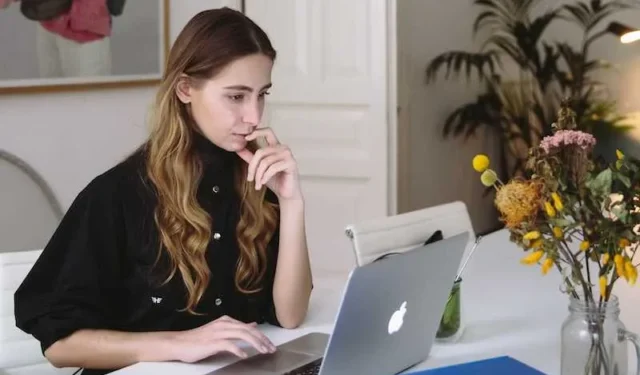
Hai mai provato ad aprire Microsoft Edge sul tuo computer Mac solo per essere accolto dal vago ma preoccupante messaggio di errore: “Si è verificato un errore. (Codice errore: 9) (Codice aggiuntivo: 0)”? Se sì, sicuramente non sei solo. Questo errore, che viene visualizzato quando si fa clic sul menu “Informazioni su Microsoft Edge” per aggiornare il browser , sembra affliggere recentemente diversi utenti di Microsoft Edge e la soluzione esatta non è ancora chiara.
Potenziali cause: conflitti tra applicazioni Microsoft
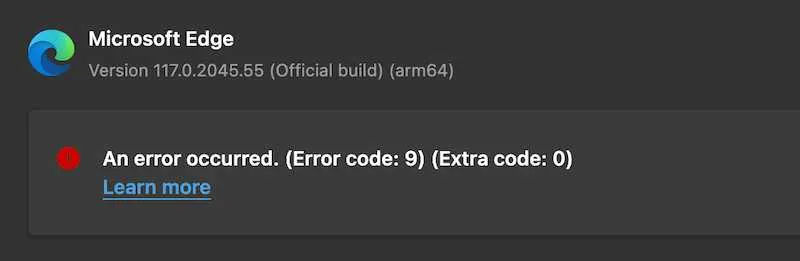
Sulla base dei rapporti di altri utenti, sembra che la recente versione di macOS e gli aggiornamenti delle applicazioni Microsoft potrebbero essere la causa del problema “Codice errore 9” che inizia a comparire sui computer MacBook Pro, MacBook Air, Mac Mini o Mac Studio.
Alcune possibili spiegazioni che sono state avanzate includono:
- Aggiornamenti recenti di macOS che causano conflitti con le app Microsoft
- Aggiornamenti a Microsoft OneDrive e Office che introducono bug
- Modifiche apportate da Apple alle impostazioni di sicurezza di macOS che influiscono sui prodotti Microsoft
Il fatto che Microsoft Edge scompaia dall’app Microsoft AutoUpdate dà credito all’idea di conflitti tra app Microsoft o tra macOS e strumenti Microsoft.
Sfortunatamente, finché Microsoft non isolerà ulteriormente i fattori scatenanti esatti di questo errore, possiamo solo speculare su ciò che sta accadendo dietro le quinte.
Aspettare futuri aggiornamenti software che, si spera, risolvano questi conflitti potrebbe essere la nostra unica scelta al momento.
Come risolvere e risolvere il problema “Si è verificato un errore”. (Codice errore: 9) (Codice extra: 0)’ Messaggio di errore nel browser Microsoft Edge per Mac
In questo post esploreremo alcuni passaggi per la risoluzione dei problemi che puoi provare a risolvere da solo il codice di errore 9 sul browser basato su Microsoft Edge Chromium . In primo luogo, esamineremo anche la causa di questo errore. Iniziamo!
#1 Aggiorna il software di sistema MacOS
Prima di approfondire problemi specifici dell’applicazione, è sempre consigliabile assicurarsi che il software macOS principale sia aggiornato. I sistemi operativi obsoleti possono portare a tutti i tipi di conflitti e problemi con app come Microsoft Edge.
Per verificare la disponibilità di aggiornamenti macOS:
- Apri Preferenze di Sistema
- Fare clic su “Aggiornamento software”
- Se è disponibile un aggiornamento, installalo e riavvia il Mac
Gli aggiornamenti di macOS includono spesso correzioni di bug e miglioramenti delle prestazioni . L’installazione degli ultimi aggiornamenti principali offre a Microsoft Edge le migliori possibilità di funzionare senza problemi. Non ignorare i promemoria degli aggiornamenti!
#2 Aggiorna Microsoft Edge stesso
Una volta aggiornato il software di sistema, il passaggio successivo è garantire che Microsoft Edge stesso sia aggiornato. Anche se questo problema appare nella finestra di aggiornamento del tuo browser, è utile controllarlo di tanto in tanto per vedere se sono disponibili aggiornamenti. I browser in particolare necessitano di aggiornamenti costanti per correggere i bug , migliorare la stabilità e fornire nuove funzionalità.
Puoi verificare la presenza di aggiornamenti di Microsoft Edge tramite:
- Apertura dell’applicazione Microsoft Edge
- Cliccando sul pulsante del menu “…” in alto a destra
- Andando su Guida > Informazioni su Microsoft Edge
- Se è disponibile un aggiornamento, fare clic su “Aggiorna”
L’installazione degli aggiornamenti del browser è un modo semplice e veloce per stroncare molti problemi sul nascere. Assicurati di riavviare completamente il sistema al termine dell’aggiornamento. Ciò eliminerà qualsiasi confusione dalla vecchia versione.
#3 Reinstallare l’applicazione
Se giocare con gli aggiornamenti non risolve il codice di errore 9, potrebbero essere necessarie misure più drastiche. Un buon passaggio successivo per la risoluzione dei problemi è la reinstallazione completa dell’applicazione Microsoft Edge.
Questo ti dà una tabula rasa, rimuovendo eventuali file danneggiati o strani problemi di impostazioni che potrebbero affliggere la tua installazione corrente.
Per reinstallare completamente Microsoft Edge:
- Elimina l’applicazione Microsoft Edge dalla cartella Applicazioni
- Svuota il Cestino per rimuovere completamente i file rimanenti
- Scarica l’ultima versione di Microsoft Edge dal sito Web di Microsoft
- Segui le istruzioni di installazione per installare la nuova copia di Edge
Si spera che questo costringa l’errore a scomparire per sempre! In caso contrario, non preoccuparti: abbiamo ancora un paio di cose da provare.
Quando tutto il resto fallisce, contatta il supporto Microsoft
Se hai provato tutte le soluzioni suggerite e il frustrante “Codice errore 9” persiste in Microsoft Edge, potrebbe essere necessario l’intervento del team di supporto Microsoft per risolverlo.
Alcuni passaggi che puoi eseguire:
I team di supporto dedicati di Microsoft potrebbero essere in grado di scoprire aspetti unici della configurazione del sistema che portano a questo errore. Probabilmente hanno più informazioni del grande pubblico su ciò che potrebbe andare storto dietro le quinte.
Non perdere troppo tempo a strapparti i capelli per il codice di errore 9 prima di rivolgerti ai professionisti esperti di Microsoft. Chiedi assistenza il prima possibile.
Spero che questo ti aiuti! Fatemi sapere se avete altre domande.



Lascia un commento